Konkrētu krāsu precizēta pielāgošana
Varat izmantot loga [Tool palette/Rīku palete] rūti [Specific Colors/Konkrētas krāsas], lai precizēti pielāgotu attēla stila krāsas.
- Konkrētu krāsu precizēta pielāgošana var tuvināt attēla krāsas jūsu vēlamajai paletei.
- Varat arī definēt ietekmes apjomu, kāds šiem pielāgojumiem var būt uz blakus esošām krāsām.
-
Atlasiet rūti [Specific Colors/Konkrētas krāsas].
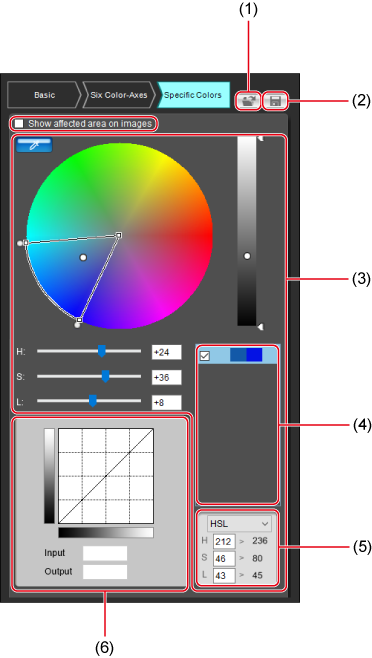
- (1) Ielādēt attēla stila failu ()
- (2) Saglabāt attēla stila failu ()
- (3) Precizēti pielāgojiet konkrētas krāsas ()
- (4) Pielāgošanas krāsu saraksts ()
- (5) Krāsu režīms ()
- (6) Pielāgot spilgtuma līkni ()
Piezīme
- Ja veicat pielāgojumus rūtī [Specific Colors/Konkrētas krāsas] pirms pielāgojumu veikšanas rūtī [Six Color-Axes/Sešas krāsu asis] vai [Basic/Pamats], kas atkal ietekmēs krāsu parametrus.
-
Pielāgojumus ieteicams veikt tālāk aprakstītajā secībā.
- Pielāgojumi rūtī [Basic/Pamats]
- Pielāgojumi rūtī [Six Color-Axes/Sešas krāsu asis]
- Pielāgojumi rūtī [Specific Colors/Konkrētas krāsas]
-
Norādiet pielāgojamo krāsu.
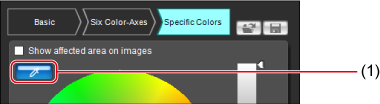
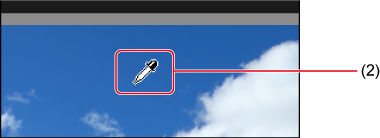
- Noklikšķiniet uz pogas [
 ] (1) un attēlā noklikšķiniet uz pielāgojamās krāsas (2).
] (1) un attēlā noklikšķiniet uz pielāgojamās krāsas (2). - Varat arī ievadīt krāsu vērtības tieši ekrānā, atlasot [Specify the numerical values for color adjustment/Norādīt skaitliskas vērtības krāsas pielāgošanai] izvēlnē [Edit/Rediģēt].
- Krāsu aplī atlasītā krāsa tiek parādīta kā pielāgojuma punkts [
 ].
].
- Noklikšķiniet uz pogas [
-
Definējiet pielāgojumu ietekmēto blakus esošo krāsu diapazonu.
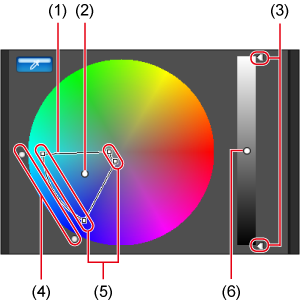
- Definē pielāgojumu diapazonu
- 2. darbībā atlasītā pielāgojuma punkta krāsa
-
Ietekmētais spilgtuma diapazons
- Velciet uz augšu vai uz leju, lai pielāgotu
-
Ietekmētais nokrāsu diapazons
- Velciet apļa sektora ārējos punktus, lai pielāgotu
-
Ietekmētais piesātinājumu diapazons
- Velciet ārējos punktus tuvāk vai tālāk, lai pielāgotu
- 2. darbībā atlasītā pielāgojuma punkta spilgtums
-
Ietekmētajām nokrāsām, piesātinājumiem un spilgtumiem ir pieejami tālāk parādītie diapazoni.
Iestatījums Diapazons Hue (Nokrāsa) 30–180 grādi Saturation (Piesātinājums) 30–100 Luminosity (Spilgtums) 30–100
-
Pielāgojiet krāsu.
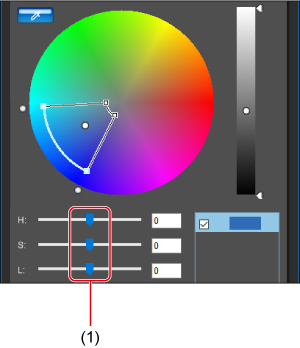
- Velciet pa kreisi vai pa labi, lai pielāgotu
- 3. darbībā definētajos diapazonos esošās krāsas parauga attēlā tiek attiecīgi pielāgotas un atjauninātas.
- Punkti pirms [
 ] un pēc pielāgošanas [
] un pēc pielāgošanas [ ] tiek parādīti uz krāsu apļa, kad velkat slīdņus.
] tiek parādīti uz krāsu apļa, kad velkat slīdņus.
-
Pārbaudiet pielāgojuma apjomu.
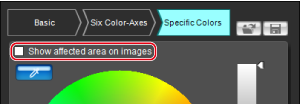
- Lai skatītu krāsu apjomu, ko ietekmē pielāgojumi (par to norāda attēla mirgošana), atlasiet [Show affected area on images/Parādīt attēla ietekmētos apgabalus].
-
Pēc nepieciešamības atkārtojiet no 2. līdz 5. darbībai, lai pielāgotu vairākas krāsas.
- Varat izvēlēties un pielāgot krāsas, izmantojot līdz 100 pielāgojuma punktus.
Piezīme
- Izvēles rūtiņa [Show affected area on images/Parādīt attēla ietekmētos apgabalus] netiek parādīta, ja programma PSE tiek izmantota ar attālo Live View EOS Utility attēla stila rediģēšanai. Turklāt nav iespējams pārskatīt pielāgojumu ietekmēto krāsu apjomu.
Pielāgošanas krāsu saraksta izmantošana
Pielāgošanas krāsu sarakstā () ir redzami pielāgoto krāsu paraugi pirms un pēc pielāgošanas (attiecīgi (1) un (2)), brīdinājumi, ja pārklājas vairāku krāsu pielāgojumi (3) un izvēles rūtiņas pielāgoto krāsu pielietošanai (4).
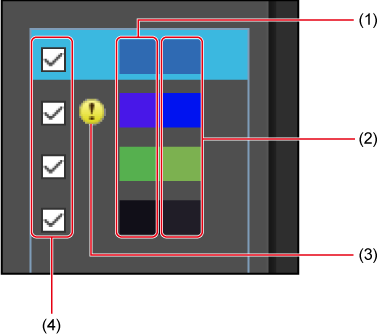
Brīdinājumi par pielāgojumu pārklāšanos
- Ja pielāgošanas krāsu sarakstā atlasītās krāsas pielāgojumi ietekmē citas sarakstā esošās krāsas, blakus ietekmētajām krāsām tiek parādīts [
 ].
]. - Krāsu aplī apgabali, kurus ietekmē vairāki pielāgojumi, tiek parādīti pelēkā krāsā.
- Lai izvairītos no iestatījumiem, kas izraisa pārklāšanos, pielāgojiet krāsas, kas apzīmētas ar [
 ], lai nokrāsa un piesātinājums nepārklātos.
], lai nokrāsa un piesātinājums nepārklātos.
Pielāgoto krāsu dzēšana
- Pielāgošanas krāsu sarakstā atlasiet dzēšamo krāsu un nospiediet taustiņu Delete.
- Ņemiet vērā, ka dzēstās krāsas nav iespējams atjaunot.
Krāsu režīmi
Varat atlasīt krāsu režīmu, ko izmantot krāsu pielāgošanai, un šajā režīmā tiek norādītas pirms/pēc vērtības.
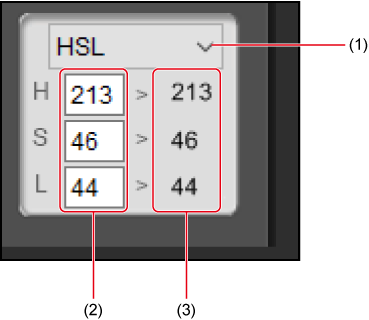
- Pārlēgt krāsu režīmus
- Krāsas vērtība pirms pielāgošanas
- Krāsas vērtība pēc pielāgošanas
Piezīme
- HSL ir uz trīs elementiem balstīts krāsu režīms: nokrāsa (H), piesātinājums (S) un spilgtums (L). HSL atlasīšana iespējo tiešu sākotnējo krāsu vērtības ievadīšanu pirms pielāgošanas.
- Lab ir CIE (Commission Internationale d’Eclairage) izstrādāts krāsu režīms, kur L norāda gaišumu, a attēlo krāsu komponentus no zaļa līdz purpursarkanam, un b attēlo krāsu komponentus no zila līdz dzeltenam.
- RGB ir ar trīs redzamās gaismas primārajām krāsām — sarkanu, zaļu un zilu — izteikts krāsas režīms.
Spilgtuma līkņu pielāgošana
Izmantojiet toņa līkni rūtī [Specific Colors/Konkrētas krāsas], lai pielāgotu spilgtumu. Pielāgojiet spilgtumu, ja pēc pielāgojumu veikšanas rūtī [Six Color-Axes/Sešas krāsu asis] vai [Specific Colors/Konkrētas krāsas] ir nepieciešama papildu kontrasta vai gaišuma korekcija.
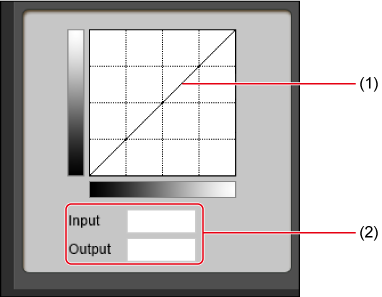
- Horizontālā ass parāda ievades līmeni, un vertikālā ass — izvades līmeni.
- Noklikšķiniet uz toņa līknes (1), lai pievienotu pielāgojuma punktu ([
 ]). Velciet pielāgojuma punktus, lai rediģētu toņa līkni. Varat arī iestatīt pielāgojuma punktus, ievadot vērtības laukā (2).
]). Velciet pielāgojuma punktus, lai rediģētu toņa līkni. Varat arī iestatīt pielāgojuma punktus, ievadot vērtības laukā (2). - Var iestatīt līdz desmit pielāgojuma punktiem.
- Lai dzēstu pielāgojuma punktu, veiciet uz tā dubultklikšķi vai noklikšķiniet uz punkta un nospiediet taustiņu Delete.
- Punktus var pārkārtot, noklikšķinot uz punkta un ievadot vērtību laukā (2).